win7共享打印機無法連接怎么辦?win7共享打印機無法通過網絡連接解決方法
更新日期:2024-03-21 18:14:44
來源:轉載
手機掃碼繼續觀看

win7系統隨著發展,雖然在被淘汰的前夕,但是使用win7 64位旗艦版的用戶不在少數,有用戶在使的過程中遇到win7共享打印機無法連接的情況,不知道怎么解決,下面小編為大家帶來win7共享打印機無法通過網絡連接解決方法。
具體步驟如下:
1、點擊開始,點擊運行,輸入gpedit.msc,點擊確定;
2、左側導航欄依次點擊展開計算機配置--windows設置--安全設置--本地策略--安全選項,右側列表找到”賬戶:來賓賬戶狀態“并雙擊;
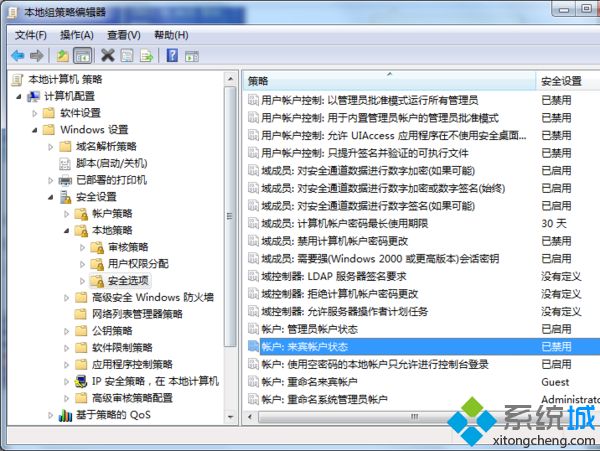
3、彈出對話框,點擊已啟用,點擊確定;
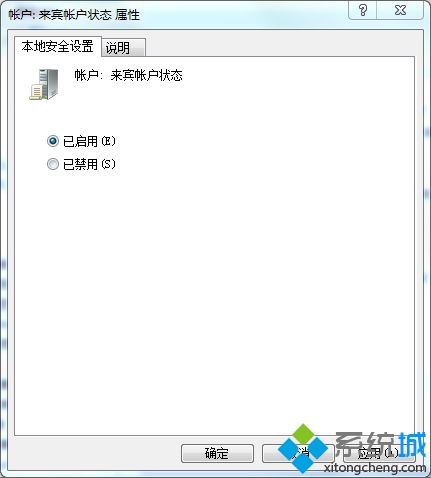
4、右側列表中找到”網絡訪問:本地賬戶的共享和安全模式“,然后雙擊;
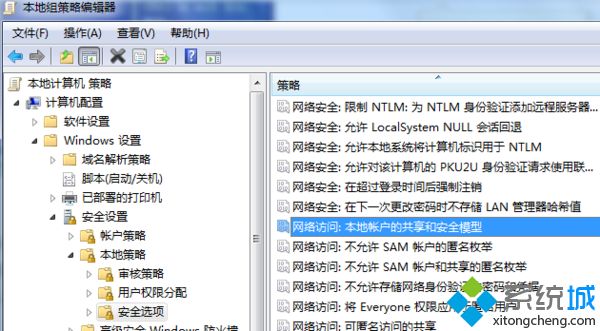
5、彈出對話框中,從下拉列表中選擇”僅來賓-對本地用戶進行身份驗證,其身份為來賓“,點擊確定;
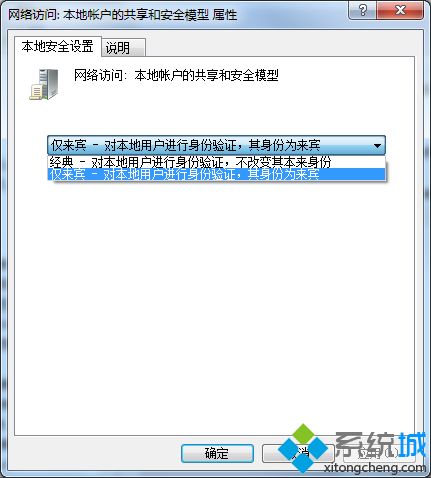
6、關閉組策略編輯器,重啟計算機即可。
以上就是小編為大家帶來的win7共享打印機無法通過網絡連接的解決方法,通過上述的方法步驟就可以解決win7共享打印機無法通過網絡連接的情況。
該文章是否有幫助到您?
常見問題
- monterey12.1正式版無法檢測更新詳情0次
- zui13更新計劃詳細介紹0次
- 優麒麟u盤安裝詳細教程0次
- 優麒麟和銀河麒麟區別詳細介紹0次
- monterey屏幕鏡像使用教程0次
- monterey關閉sip教程0次
- 優麒麟操作系統詳細評測0次
- monterey支持多設備互動嗎詳情0次
- 優麒麟中文設置教程0次
- monterey和bigsur區別詳細介紹0次
系統下載排行
周
月
其他人正在下載
更多
安卓下載
更多
手機上觀看
![]() 掃碼手機上觀看
掃碼手機上觀看
下一個:
U盤重裝視頻










